advertisement
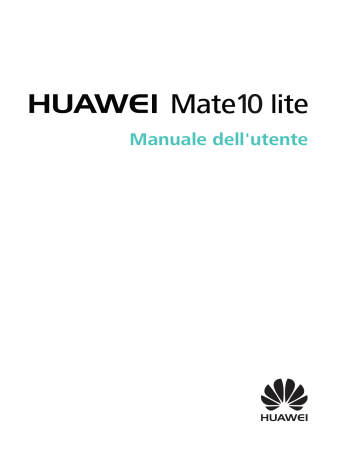
Messaggi e E-mail
Invio di un messaggio
È possibile aggiungere una serie di contenuti diversi ai messaggi, come, per esempio, emoticon, immagini e registrazioni audio.
1 Aprire Messaggi .
2 Nell'elenco dei thread dei messaggi, toccare .
3 Selezionare la casella di testo del destinatario e inserire il nome o il numero di telefono del contatto. È anche possibile toccare per accedere alla lista contatti e scegliere un contatto o un gruppo.
4 Selezionare il campo di testo e iniziare a digitare il messaggio. Se il messaggio supera due righe di lunghezza, toccare per passare alla modalità schermo intero.
l
Toccare per aggiungere un allegato.
l
Toccare Indietro per salvare il messaggio come bozza.
5 Toccare . Se il dispositivo supporta la doppia scheda SIM, toccare oppure
Annullamento messaggio : Toccare > Impostazioni nella lista messaggi, poi attivare
Annulla invio . È possibile annullare un messaggio entro 6 secondi dall'invio.
.
Risposta a un messaggio
1 Aprire Messaggi .
2 Toccare un messaggio per visualizzarne il contenuto. Il dispositivo evidenzierà automaticamente numeri di telefono, indirizzi web, indirizzi e-mail, orari e altre informazioni.
Toccare le informazioni evidenziate per accedere a una serie di scorciatoie. È inoltre possibile: l
Salvare gli allegati al messaggio : tenere premuto l'allegato che si desidera salvare, quindi toccare Salva .
l
Chiamare il mittente : toccare nella parte superiore del messaggio.
l
Aggiungere il numero del chiamante ai contatti : toccare > Crea nuovo contatto o Salva in contatto esistente nella parte superiore del messaggio.
3 Selezionare il campo di testo e inserire il messaggio, quindi toccare . Se il dispositivo è dotato di supporto dual SIM, toccare oppure .
90
Messaggi e E-mail
Rispondere velocemente a un messaggio : i nuovi messaggi saranno visualizzati nella barra delle notifiche. Toccare il pulsante per comporre una risposta.
Ricerca di messaggi
È possibile cercare i messaggi in due modi: l
Nell'elenco dei thread di messaggi, toccare la barra di ricerca nella parte superiore dello schermo e inserire una o più parole chiave. I risultati verranno visualizzati sotto la barra di ricerca.
l
Scorrere verso il basso sulla schermata Home per visualizzare la barra di ricerca. Toccare la barra di ricerca e inserire una o più parole chiave. I risultati verranno visualizzati sotto la barra di ricerca.
Eliminazione di thread di messaggi
Eliminare i thread di messaggi indesiderati o vecchi per riordinare l'elenco dei messaggi.
I thread eliminati non possono essere recuperati, procedere con attenzione.
È possibile eliminare un thread di messaggi in due modi: l
Per eliminare un singolo thread, scorrere col il dito verso sinistra sul thread che si desidera eliminare e toccare .
l
Per eliminare più thread, tenere premuto uno o più thread che si desidera eliminare.
Selezionare l'altro thread e toccare > Elimina .
Gestione dei messaggi
Eliminare i messaggi indesiderati, inoltrare i messaggi ad altri contatti, copiare e incollare il contenuto dei messaggi, bloccare i messaggi o aggiungerli ai preferiti, per evitare che siano eliminati accidentalmente.
1 Aprire Messaggi .
2 Nell'elenco dei thread dei messaggi, toccare il nome o il numero di telefono di un contatto per visualizzare le conversazioni.
3 Tenere premuto un messaggio, quindi seguire le istruzioni su schermo per inoltrare, archiviare, bloccare o condividere il messaggio.
Ritorno all'inizio dell'elenco messaggi
Se si dispone di un lungo elenco di messaggi, utilizzare una scorciatoia per tornare all'inizio dell'elenco senza scorrere con il dito sullo schermo.
1 Aprire Messaggi .
91
Messaggi e E-mail
2 Nell'elenco dei thread di messaggi, toccare due volte la barra nella parte superiore dello schermo. Il dispositivo tornerà automaticamente all'inizio dell'elenco o visualizzerà i messaggi non letti.
Contrassegno dei messaggi all'inizio dell'elenco
Contrassegnare i messaggi importanti all'inizio dell'elenco messaggi in modo da poter accedervi velocemente.
1 Aprire Messaggi .
2 Nell'elenco dei thread di messaggi, tenere premuto il messaggio che si desidera contrassegnare all'inizio dell'elenco.
3 Selezionare il messaggio desiderato, quindi toccare . I messaggi contrassegnati verranno visualizzati sotto avvisi dei messaggi di testo.
Contrassegno dei messaggi come letti
Contrassegnare i messaggi indesiderati come letti per mantenere la casella di posta elettronica organizzata.
Aprire Messaggi . Nell'elenco dei thread dei messaggi, è possibile: l
Contrassegnare tutti i messaggi come letti : toccare > Contrassegna come letto .
l
Contrassegnare un messaggio come letto : scorrere verso sinistra con il dito sul messaggio che si desidera contrassegnare come letto, quindi .
Blocco dei messaggi di spam
1 Aprire Messaggi .
2
Nell'elenco dei thread dei messaggi, toccare > Filtro molestie .
3
Toccare per configurare le impostazioni del filtro molestie e della lista nera.
In alternativa, toccare Gestione telefono , quindi toccare Filtro molestie > per configurare le impostazioni del filtro molestie e della lista nera.
Aggiunta di una firma al messaggio
Aggiungere una firma al messaggio per risparmiare tempo durante l'invio del messaggio.
1 Aprire Messaggi .
2 Toccare > Impostazioni > Avanzate > Firma nell'elenco dei thread dei messaggi, quindi attivare Allega firma .
92
Messaggi e E-mail
3 Toccare Modifica firma . Inserire la firma e selezionare OK .
Configurazione della suoneria dei messaggi
1 Aprire Messaggi .
2 Nell'elenco dei thread dei messaggi, toccare > Impostazioni > Suonerie e vibrazione .
3 Toccare Tono di notifica . Se il dispositivo è dotato di supporto dual SIM, toccare Tono di notifica SIM 1 o Tono di notifica SIM 2 . È quindi possibile scegliere una suoneria di sistema o un file di musica.
Aggiunta di un account e-mail
Se non si conoscono le impostazioni dell'account, consultare il proprio provider dei servizi di posta elettronica.
Aggiunta di un account e-mail personale
1 Aprire E-mail .
2 Scegliere un provider di servizi di posta elettronica o toccare Altri .
3 Inserire l'indirizzo e-mail e la password e toccare Accedi .
4 Seguire le istruzioni su schermo per configurare l'account. Il sistema si connette automaticamente al server e verifica le impostazioni.
Posta in arrivo verrà visualizzato una volta che l'account è stato impostato.
Aggiunta di un account Exchange
Microsoft Exchange è una soluzione di gestione della posta elettronica aziendale. Alcuni provider di servizi e-mail forniscono anche account Exchange individuali e familiari.
1 Aprire E-mail .
2 Toccare Exchange .
3 Inserire indirizzo e-mail, nome utente e password. Toccare Accedi .
4 Seguire le istruzioni su schermo per configurare l'account. Il sistema si connette automaticamente al server e verifica le impostazioni.
Posta in arrivo verrà visualizzato una volta che l'account è stato impostato.
Invio di e-mail
1 Aprire E-mail .
2 toccare .
3 In A: , inserire uno o più destinatari.
93
Messaggi e E-mail
4 Toccare Cc/Ccn, Da: per aggiungere destinatari in Cc e Ccn, quindi selezionare l'account email da usare.
5 Inserire oggetto e corpo dell'e-mail. Toccare per aggiungere un allegato.
6 Toccare per inviare l'e-mail.
Il provider di servizi di posta elettronica può avere un limite di dimensione degli allegati. Se gli allegati superano il limite, è possibile inviarli in e-mail separate.
Per salvare l'e-mail come bozza e inviarla in un secondo momento, toccare , quindi toccare
Salva .
Risposta alle e-mail
1 Aprire E-mail .
2 Aprire l'e-mail a cui si desidera rispondere e toccare .
Per rispondere a tutti i destinatari dell'e-mail originale, toccare .
3 Dopo aver creato la bozza del messaggio, toccare per inviare l'e-mail.
Configurazione delle risposte rapide: toccare > Impostazioni . Selezionare un account e toccare Risposte rapide per creare o modificare una risposta rapida.
Gestione delle e-mail
Visualizzazione di e-mail
È possibile controllare, rispondere, inoltrare o eliminare le e-mail dopo aver creato un account di posta elettronica personale.
1 Aprire E-mail .
2 Nella schermata Posta in arrivo , toccare e selezionare l'account che si desidera usare.
Scorrere verso il basso per aggiornare la casella di posta in arrivo e scaricare nuove e-mail.
Sulla schermata della posta in arrivo, toccare per creare un'e-mail.
3 È possibile controllare, rispondere, inoltrare o eliminare le e-mail. Aprire un'e-mail e scorrere a sinistra o a destra sullo schermo per visualizzare l'e-mail precedente o successiva.
Per eliminare più e-mail, accedere alla schermata Posta in arrivo . Selezionare l'immagine di un contatto o tenere premuta un'e-mail per attivare l'interfaccia di gestione delle e-mail. Selezionare le e-mail che si desidera eliminare e toccare .
94
Messaggi e E-mail
Salvataggio degli allegati e-mail
Aprire un'e-mail e toccare per eseguire l'anteprima dell'allegato. Toccare per salvare l'allegato nel dispositivo.
Per allegati grandi, aprire il link fornito nell'e-mail per scaricarli.
Sincronizzazione di e-mail
Nella schermata Posta in arrivo , scorrere verso il basso per aggiornare la posta in arrivo.
1 Aprire E-mail .
2 Toccare > Impostazioni .
3 Selezionare l'account che si desidera configurare. Attivare Sincronizza email .
Per sincronizzare automaticamente le e-mail, toccare Programma sincronizzazione , quindi selezionare un intervallo di sincronizzazione.
Configurazione della posta
Configurazione delle risposte automatiche
Configurare le risposte automatiche quando non si è in ufficio.
Accedere all'account Exchange per utilizzare questa funzione.
1 Aprire E-mail .
2 Toccare > Impostazioni .
3 Scegliere l'account Exchange che si desidera configurare e attivare Risposte automatiche .
4 Attivare Risposte automatiche per configurare un messaggio e impostare un'ora di inizio e di fine.
5 Toccare Fine .
Configurazione di una firma e-mail
1 Nella schermata Posta in arrivo, toccare > Impostazioni .
2 Selezionare l'account che si desidera configurare e toccare Firma .
3 Inserire una firma e toccare OK .
Configurazione delle notifiche e-mail
1 Nella schermata Posta in arrivo, toccare > Impostazioni .
2 Selezionare l'account che si desidera configurare e attivare Notifiche email .
3 Selezionare un audio di notifica o attivare gli avvisi con vibrazione.
95
Messaggi e E-mail
Configurazione della visualizzazione e-mail
Nella schermata Posta in arrivo, toccare > Impostazioni > Generali . È possibile configurare quanto segue: l
Scaricare allegati solo via Wi-Fi : attivare Impedisci download immagini .
l
Raggruppare e-mail con lo stesso titolo : attivare Organizza per oggetto .
l
Mostrare immagini contatti : attivare Immagine profilo mittente per mostrare le immagini di contatto accanto alle e-mail.
Configurazione dell'ordinamento delle e-mail
Nella schermata Posta in arrivo, toccare > Ordina per , quindi selezionare un metodo di ordinamento.
96
advertisement
* Your assessment is very important for improving the workof artificial intelligence, which forms the content of this project
Related manuals
advertisement
Table of contents
- 2 Contenuto
- 6 Premessa
- 7 Disimballaggio del telefono
- 7 Inserimento di una scheda SIM o microSD
- 7 Carica del dispositivo
- 8 Utilizzo di un caricabatterie per caricare il dispositivo
- 8 Utilizzo di una porta USB per caricare il dispositivo
- 8 Informazioni sulla sicurezza
- 9 Informazioni sullo stato della batteria
- 9 Visualizzazione dello stato della batteria
- 9 Visualizzazione dello stato della batteria
- 9 Visualizzazione della percentuale di batteria rimanente nellabarra di stato
- 10 Operazioni preliminari
- 10 Configurazione iniziale
- 10 Attivazione o disattivazione della scheda SIM
- 11 Denominazione di una scheda SIM
- 11 Selezione della SIM dati mobile predefinita
- 11 Impostazione della scheda SIM predefinita
- 11 Connessione a Internet
- 12 Connessione a una rete Wi-Fi
- 12 Connessione utilizzando dati mobili
- 13 Schermo e display
- 13 Schermata Home
- 13 Informazioni sulla schermata Home
- 13 Gesti di base per lo schermo
- 14 Attivazione della schermata Home Drawer
- 14 Attivazione della schermata Home Drawer
- 14 Aggiungere scorciatoie alle app alla schermata Home
- 15 Ritorno alla schermata Home standard
- 15 Passaggio alla schermata Home semplice
- 16 Visualizzare o nascondere le etichette di notifica
- 16 Impostazione dello sfondo della schermata Home
- 16 Modifica dello sfondo
- 17 Cambio automatico dello sfondo
- 17 Gestione delle icone nella schermata Home
- 17 Spostamento delle icone nella schermata Home
- 17 Eliminazione di app dalla schermata Home
- 18 Allineamento automatico delle icone scuotendo il dispositivo
- 18 Gestione delle schermate Home
- 18 Aggiunta di schermate Home
- 19 Eliminazione di schermate Home
- 19 Spostamento di schermate Home
- 20 Impostazione della schermata Home predefinita
- 20 Gestione dei widget della schermata Home
- 20 Aggiunta di widget
- 20 Spostamento di widget
- 20 Eliminazione di widget
- 21 Gestione delle cartelle schermata Home
- 21 Creazione di una cartella
- 21 Rinominazione delle cartelle
- 21 Aggiunta di app in una cartella
- 21 Rimozione di app da una cartella
- 22 Eliminazione di cartelle
- 22 Blocco e sblocco dello schermo
- 22 Modifica dello stile di blocco dello schermo
- 22 Modifica del metodo di blocco dello schermo
- 22 Impostazione della password di blocco schermo
- 23 Blocco dello schermo
- 23 Sblocco dello schermo
- 23 Configurazione delle immagini di sblocco magazine
- 23 Condivisione degli sfondi di sblocco magazine
- 23 Aggiunta di sfondi non in linea all'elenco di visualizzazione
- 23 Accesso agli strumenti dalla schermata di blocco
- 24 Configurazione della firma della schermata di blocco
- 24 Area notifiche e barra di stato
- 24 Informazioni sulla barra di stato
- 24 Apertura dell'area notifiche e della barra di stato
- 24 Apertura dell'area notifiche e della barra di stato dalla schermata di blocco
- 25 Apertura dell'area notifiche e della barra di stato quando lo schermo è sbloccato
- 25 Informazioni sulle icone di notifica e di stato
- 25 Icone di stato
- 25 Icone di notifica
- 26 Configurazione delle notifiche
- 26 Configurazione dell'attivazione dello schermo alla ricezione di una notifica
- 26 Configurazione della barra di stato
- 26 Barra di navigazione
- 26 Informazioni sulla barra di navigazione
- 26 Modifica dello stile della barra di navigazione
- 27 Utilizzo della barra di navigazione
- 27 Apertura dell'area notifiche
- 27 Accesso Google Search e schermo diviso
- 27 Gestione delle attività recenti
- 27 Visualizzazione delle attività recenti
- 27 Passaggio da un'attività recente all'altra
- 27 Terminazione delle attività recenti
- 28 Temi
- 28 Informazioni sui temi
- 28 Modifica del tema
- 28 1Aprire Temi.2È possibile:lSelezionare un tema e seguire le istruzioni su schermo per configurare le impostazioni.lToccare Personalizza per miscelare e abbinare metodi di blocco dello schermo, sfondi, icone app e altro ancora.
- 28 Ricerca globale
- 28 Informazioni sulla ricerca globale
- 29 Ricerca di contenuto sul dispositivo
- 29 Ricerca di contatti
- 29 Ricerca di messaggi SMS
- 29 Ricerca di e-mail
- 30 Ricerca di app
- 30 Ricerca di impostazioni
- 30 Schermata
- 30 Acquisizione schermata intera
- 30 Acquisire una schermata con i pulsanti di accensione e di regolazione del volume
- 30 Scorciatoia alla schermata
- 31 Utilizzo della nocca per acquisire una schermata
- 31 Acquisizione di parte della schermata
- 32 Acquisizione di schermate a scorrimento
- 32 Utilizzo della scheda scorciatoie
- 33 Utilizzo delle nocche
- 33 Visualizzazione, modifica, eliminazione e condivisione delle schermate
- 34 Visualizzazione delle schermate
- 34 Modifica di una schermata
- 34 Condivisione di una schermata
- 34 Eliminazione di una schermata
- 35 Registrazione dello schermo
- 35 Informazioni sulle registrazioni dello schermo
- 35 Registratore dello schermo
- 35 Utilizzo dell'interruttore di scorciatoia del registratoredello schermo
- 35 Avvio della registrazione con la pressione dei tasti
- 36 Utilizzo della nocca per registrare
- 37 Visualizzazione, condivisione ed eliminazione delle registrazioni dello schermo
- 37 Visualizzazione delle registrazioni dello schermo
- 37 Condivisione delle registrazioni dello schermo
- 37 Eliminazione delle registrazioni dello schermo
- 37 Configurazione del percorso di archiviazione predefinito per le registrazioni dello schermo
- 37 Modalità schermo diviso
- 37 Informazioni sulla modalità schermo diviso
- 38 Abilitazione della modalità schermo diviso
- 38 Utilizzo della nocca per abilitare la modalità schermo diviso
- 38 Utilizzo del tasto Recenti per attivare la modalità schermodiviso
- 38 Utilizzo dei gesti di scorrimento per attivare la modalitàschermo diviso
- 39 Utilizzo della modalità schermo diviso
- 39 Passaggio alla modalità schermo intero
- 39 Spostamento delle schermate
- 40 Cambiamento dell'orientamento dello schermo
- 40 Uscita dalla modalità schermo diviso
- 41 Utilizzo dei gesti di movimento
- 41 Modalità protezione occhi
- 41 Modalità protezione occhi
- 42 Impostazione della temperatura del colore
- 42 Attivazione e disattivazione della modalità protezione occhi
- 42 Configurazione del timer
- 42 Impostazioni di visualizzazione
- 42 Modifica delle dimensioni carattere
- 43 Regolazione della luminosità dello schermo
- 43 Configurazione delle impostazioni di rotazione dello schermo
- 45 Rete e condivisione
- 45 Internet mobile
- 45 Utilizzo dei dati mobili
- 45 Attivazione dei dati mobili
- 45 Attivazione di VoLTE
- 45 Attivazione del roaming dei dati
- 45 Condivisione di Internet mobile con altri dispositivi
- 45 Impostazione di un hotspot Wi-Fi portatile
- 46 Utilizzo del tethering USB
- 46 Utilizzo del tethering Bluetooth
- 47 Wi-Fi
- 47 Informazioni sul Wi-Fi
- 47 Connessione a Internet tramite Wi-Fi
- 47 Connessione a una rete Wi-Fi
- 48 Connettersi alla rete Wi-Fi mediante Wi-Fi Protected Setup (WPS)
- 48 Utilizzo di Wi-Fi+
- 48 Utilizzo di un codice QR per condividere un hotspot Wi-Fi
- 49 Trasferimento dei dati mediante Wi-Fi Direct
- 49 Attivazione o disattivazione di Wi-Fi Direct
- 49 Utilizzo di Wi-Fi Direct per l'invio e la ricezione di file
- 49 Bluetooth
- 49 Collegamento ad altri dispositivi tramite Bluetooth
- 49 Attivazione del Bluetooth e associazione ad altri dispositivi
- 49 Disassociazione di dispositivi Bluetooth
- 50 Trasferimento dei dati via Bluetooth
- 50 Uso di Bluetooth per condividere i file
- 50 Condivisione di foto e video tramite Bluetooth
- 50 Impostazioni Bluetooth
- 50 Rinominazione del dispositivo
- 51 Rendere visibile il dispositivo
- 51 Utilizzo di Huawei Share per trasferire file tra due dispositivi Huawei
- 51 Attivazione di Huawei Share
- 51 Utilizzo di Huawei Share per condividere i file
- 52 Utilizzo di una porta USB per trasferire dati
- 52 Selezione della modalità di connessione USB
- 52 Trasferimento dei dati tra il telefono e un computer
- 52 Trasferimento di file
- 52 Trasferimento di immagini
- 53 Trasferimento di dati tra il telefono e un dispositivo di archiviazioneUSB
- 53 Trasferimento di dati tra il telefono e un dispositivo di archiviazioneUSB
- 54 Sicurezza e backup
- 54 Rilevazione dell'impronta digitale
- 54 Aggiunta di un'impronta digitale per la prima volta
- 54 Aggiunta, eliminazione o rinominazione di un'improntadigitale
- 54 Accesso alla Cassaforte con l'impronta digitale
- 55 Accesso a Blocco app con l'impronta digitale
- 55 Account multiutente
- 55 Informazioni sugli account utente
- 55 Creazione di account utente
- 56 Eliminazione account utente
- 56 Passaggio tra gli account utente
- 56 Configurazione di nomi utente e immagine del profilo
- 57 Creazione di un account ospite
- 57 Eliminazione dell'account ospite
- 57 Autorizzazione degli utenti a effettuare chiamate e ad accedere al registro delle chiamate
- 57 Spazio Privato
- 58 Impostazioni di sicurezza
- 58 Impostazione del PIN della scheda SIM
- 58 Crittografia dei file memorizzati sulla scheda microSD
- 59 Impostazione della password della scheda microSD
- 60 Fotocamera e Galleria
- 60 Opzioni della fotocamera
- 60 Foto e registrazioni video
- 60 Scattare una foto
- 60 Geotag foto
- 61 Eseguire lo zoom in avanti e indietro
- 61 Regolare l'esposizione
- 61 Attivare il flash
- 61 Usare filtri per migliorare le immagini
- 61 Ultra snapshot
- 62 Scatto in sequenza
- 63 Timer dell'autoscatto
- 63 Scatto controllato tramite audio
- 63 Ripresa di un video
- 63 Ripresa di un video
- 64 Zoom avanti e indietro
- 64 Attivazione del flash
- 64 Modalità apertura ampia
- 64 Scatti perfetti con la modalità Ritratto
- 64 Attivazione modalità Ritratto nella fotocamera frontale
- 65 Attivazione modalità Ritratto nella fotocamera posteriore
- 65 Effetto sfocato sullo sfondo delle foto
- 65 Attivazione modalità Immagini in movimento
- 65 Registrazione in slow motion
- 66 Modalità time-lapse
- 66 Aggiunta di filigrana alle foto
- 67 Note audio
- 67 Gestione delle modalità di scatto
- 67 Riorganizzazione dell'elenco delle modalità di scatto
- 67 Aggiornamento delle modalità di scatto
- 67 Eliminazione delle modalità di scatto
- 68 Configurare impostazioni fotocamera
- 68 Configurare la risoluzione di foto e video
- 68 Configurazione del percorso di memorizzazione predefinito perfoto e video
- 68 Composizione fotografica
- 68 Configurazione delle funzioni del tasto volume
- 69 Configurazione del tocco e della pressione per l'otturatore
- 69 Altre impostazioni fotocamera
- 69 Visualizzazione di foto o video
- 69 Visualizzazione di foto in modalità schermo intero
- 70 Visualizzazione di foto e video in ordine cronologico
- 70 Visualizzazione delle foto per località
- 70 Visualizzazione di foto e video per album
- 70 Visualizzazione delle foto come presentazione
- 70 Organizzazione di album
- 70 Aggiunta di foto o video a un nuovo album
- 70 Spostare foto e video
- 71 Momenti
- 71 Spostamento di album
- 72 Riorganizzazione degli album
- 72 Eliminazione di foto e video
- 72 Modifica di una fotografia
- 74 Modifica di video
- 74 Modifica di un video
- 75 Ritaglio di video in slow-motion
- 75 Configurazione della Galleria
- 75 Visualizzazione dell'orario e del luogo di acquisizione
- 77 Chiamate e Contatti
- 77 Esecuzione di chiamate
- 77 Composizione intuitiva
- 78 Esecuzione di una chiamata da Contatti
- 78 Esecuzione di una chiamata dal registro chiamate
- 78 Chiamata dei contatti a schermo spento
- 78 Esecuzione di una chiamata di emergenza
- 79 Risposta alle chiamate
- 79 Rispondere o rifiutare una chiamata
- 80 Passaggio tra una chiamata e l'altra
- 80 Gestione di un'audioconferenza
- 81 Opzioni chiamate in entrata
- 83 Gestione dei registri di chiamate
- 83 Visualizzazione delle chiamate perse
- 83 Gestione dei numeri sconosciuti nel registro chiamate
- 83 Unione dei registri chiamate
- 83 Cancellazione del contenuto del registro chiamate
- 84 Backup del registro chiamate
- 84 Impostazioni chiamate
- 84 Attivazione dell'inoltro delle chiamate
- 84 Attivazione dell'avviso di chiamata
- 84 Attivazione della modalità tasca
- 85 Rifiuto delle chiamate con un messaggio di testo
- 85 Configurazione del filtro molestie
- 85 Configurazione della suoneria di chiamata
- 86 Creazione di una scheda di contatto
- 87 Creazione di un nuovo contatto
- 87 Creazione di un contatto
- 87 Aggiunta rapida delle informazioni dei contatti
- 88 Condivisione del codice QR
- 88 Importazione ed esportazione di contatti
- 88 Importazione dei contatti da un dispositivo di archiviazione
- 89 Esportazione dei contatti in un dispositivo di archiviazione
- 89 Importazione dei contatti da una scheda SIM
- 89 Esportazione dei contatti in una scheda SIM
- 89 Gestione dei contatti
- 89 Modifica di un contatto
- 90 Unione di contatti duplicati
- 90 Eliminazione dei contatti
- 90 Eliminazione della cronologia contatti
- 90 Aggiunta di contatti alla lista nera
- 91 Identificazione dei contatti con informazioni incomplete
- 91 Ricerca di contatti
- 91 Recupero di contatti
- 91 Ricerca di un contatto dalla schermata Home
- 92 Condivisione dei contatti
- 92 Condivisione della vCard di un contatto
- 92 Condivisione del codice QR di un contatto
- 92 Aggiunta di un contatto ai preferiti
- 93 Modifica delle foto dei contatti
- 93 Visualizzazione dei record di chiamata per i contatti singoli
- 93 Assegnazione di una suoneria a un contatto
- 93 Gruppi di contatti
- 93 Creazione di un gruppo
- 94 Utilizzo dei gruppi smart
- 94 Modifica di un gruppo
- 94 Invio di messaggio o e-mail di gruppo
- 95 Messaggi e E-mail
- 95 Invio di un messaggio
- 95 Risposta a un messaggio
- 96 Ricerca di messaggi
- 96 Eliminazione di thread di messaggi
- 96 Gestione dei messaggi
- 96 Ritorno all'inizio dell'elenco messaggi
- 97 Contrassegno dei messaggi all'inizio dell'elenco
- 97 Contrassegno dei messaggi come letti
- 97 Blocco dei messaggi di spam
- 97 Aggiunta di una firma al messaggio
- 98 Configurazione della suoneria dei messaggi
- 98 Aggiunta di un account e-mail
- 98 Aggiunta di un account e-mail personale
- 98 Aggiunta di un account Exchange
- 98 Invio di e-mail
- 99 Risposta alle e-mail
- 99 Gestione delle e-mail
- 99 Visualizzazione di e-mail
- 100 Salvataggio degli allegati e-mail
- 100 Sincronizzazione di e-mail
- 100 Configurazione della posta
- 100 Configurazione delle risposte automatiche
- 100 Configurazione di una firma e-mail
- 100 Configurazione delle notifiche e-mail
- 101 Configurazione della visualizzazione e-mail
- 101 Configurazione dell'ordinamento delle e-mail
- 102 Calendario e Blocco Note
- 102 Cambio della visualizzazione calendario
- 102 Visualizzazione delle festività globali
- 103 Promemoria dei compleanni
- 103 Creazione di un evento
- 103 Condivisione di eventi
- 104 Eliminazione di un evento
- 104 Ricerca di eventi
- 104 Invio di inviti ad eventi
- 104 Creazione di una nota
- 105 Gestione delle note
- 105 Aggiunta di una nota ai preferiti
- 105 Condivisione di una nota
- 105 Eliminazione di una nota
- 105 Ricerca di note
- 106 Musica e Video
- 106 Ascolto di musica
- 106 Ricerca di musica
- 106 Ricerca di musica nella memoria interna del telefono o sullascheda microSD
- 107 Eliminazione di brani
- 107 Creazione di una lista di riproduzione
- 107 Riproduzione di un video
- 107 Riproduzione di un video
- 109 Gestione del telefono
- 109 Ottimizzazione delle prestazioni
- 109 Miglioramento della velocità
- 109 Gestione dell'utilizzo dei dati
- 110 Filtro molestie
- 111 Gestione batteria
- 111 Visualizzazione statistiche uso batteria
- 111 Riduzione consumo energetico
- 112 Gestione delle autorizzazioni delle app
- 112 Scanner di virus
- 113 Crittografia di app
- 113 Impostazione delle app sulla chiusura automatica quando lo schermo è bloccato
- 113 Configurazione di Gestione del telefono
- 113 Aggiungere una scorciatoia per Gestione del telefono
- 114 Strumenti
- 114 Accesso a due account social media contemporaneamente
- 114 Orologio
- 114 Configurazione dell'orologio mondiale
- 115 Attivazione del doppio orologio
- 116 Registratore audio
- 116 Registrazione audio
- 116 Riproduzione registrazione
- 116 Gestione delle registrazioni
- 118 Funzioni e impostazioni di sistema
- 118 Timer di accensione e spegnimento
- 118 Riavvio del dispositivo
- 118 Modifica della lingua del sistema
- 118 Modifica del metodo di inserimento
- 119 Impostazioni del metodo di inserimento
- 119 Aggiunta di una tastiera
- 119 Selezione del metodo di inserimento
- 119 Modifica del testo
- 120 Modalità aereo
- 120 Configurazione delle impostazioni audio
- 120 Regolazione del volume di sistema
- 121 Attivazione della modalità silenzioso
- 121 Passaggio rapido tra le modalità silenzioso, vibrazione e suoneria
- 121 Impostazione del tono di notifica predefinito
- 121 Configurazione dei toni al tocco della tastiera
- 121 Modalità con una mano
- 122 Modalità non disturbare
- 123 Visualizzazione delle informazioni di memoria e di archiviazione
- 123 Impostazione della data e dell'ora
- 124 Attivazione dell'accesso alla posizione
- 124 Configurazione delle impostazioni di posizione
- 124 Aumento della precisione del posizionamento negli interni
- 124 Ripristino delle impostazioni di fabbrica
- 125 Aggiornamenti OTA
- 125 Visualizzazione delle informazioni sul prodotto
- 125 Rinominazione del dispositivo
- 126 Visualizzazione del numero di modello e delle informazioni sulla versione
- 126 Visualizzazione dell'IMEI
- 126 Visualizzazione delle specifiche del telefono
- 126 Funzioni di accessibilità
- 126 Attivazione di TalkBack
- 127 Utilizzo di TalkBack per controllare il dispositivo
- 128 Configurazione delle impostazioni TalkBack
- 128 Uscita vocalizzazione del testo (TTS)
- 128 Correzione del colore
- 129 Assistenza
- 130 Sicurezza delle informazioni e dei dati personali
- 131 Elenco delle funzioni di sicurezza
- 132 Note legali
- 132 Copyright © HuaweiTechnologies Co., Ltd. 2017. Tutti i diritti riservati.
- 132 Marchi e autorizzazioni
- 132 Avviso
- 132 Informativa sul software di terzi
- 133 DISCLAIMER
- 133 Normativa per l'importazionee l'esportazione